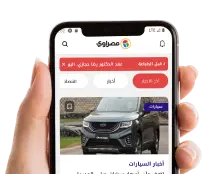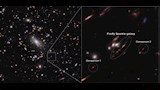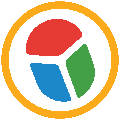طريقة تنزيل خرائط جوجل لاستخدامها بدون إنترنت
القاهرة – مصراوي:
تعتبر خرائط جوجل واحدة من الخدمات الأكثر شعبية إذ يستخدمها الكثير منا للوصول إلي الأماكن المختلفة أو عند التجول في مدينة جديدة، ولكن إذا كنت مسافرًا إلى مكان يَضعُف فيه اتصال الإنترنت، أو ستكون فيه بيانات الهاتف مكلفة، أو لم تتمكن من الاتصال بالإنترنت، يمكنك حفظ منطقة من خرائط جوجل على هاتفك واستخدامها أثناء عدم الاتصال بالإنترنت، وفقا للبوابة العربية للعلوم.
طريقة تنزيل خريطة منطقة معينة لاستخدامها في التنقل بدون اتصال بالإنترنت، وحفظها على جهازك المحمول أو على بطاقة SD:
1- افتح تطبيق خرائط جوجل على هاتفك أو جهازك اللوحي الذي يعمل بنظام التشغيل أندرويد، وتأكد من اتصالك بالإنترنت.
2- ابحث عن المكان أو المدينة المتجه إليها، سيتم عرض معاينة للمنطقة بعد ذلك بما في ذلك تقدير مساحة التخزين التي تحتاج إليها لتنزيل البيانات على جهازك. ويمكنك تغيير المنطقة بالبحث عن غيرها.
3- في أسفل الشاشة انقر على اسم المكان أو المدينة التي بحثت عنها ثم اضغط على خيار تنزيل Download.
4- وفي حالة البحث عن مكان ما كمطعم مثلاً، انقر على المزيد ثم تنزيل منطقة غير متصلة بالإنترنت Download offline area ثم ابدأ عملية التنزيل.
طريقة حفظ الخرائط بدون اتصال بالإنترنت على بطاقة SD:
يمكن تنزيل الخرائط بلا اتصال بالإنترنت على وحدة التخزين الداخلية بجهازك بشكلٍ افتراضي، ولكن يمكنك تنزيلها على بطاقة SD بدلاً من ذلك. وإذا كان جهازك يعمل بنظام التشغيل أندرويد 6 أو بإصدار أحدث، فلن تتمكن من حفظ منطقة على بطاقة SD إلا إذا تمت تهيئة هذه البطاقة كوحدة تخزين محمولة.
1- أدخل بطاقة SD في هاتفك أو جهازك اللوحي الذي يعمل بنظام التشغيل أندرويد وافتح تطبيق خرائط جوجل .
2- في أعلى يمين الشاشة اضغط على القائمة ثم خيار خرائط بلا اتصال بالإنترنت.
3- اضغط على ترس الإعدادات الموجود أعلى يسار الشاشة.
4- ضمن خيارات التخزين اضغط على خيار بطاقة SD.
استخدام الخرائط بدون اتصال بالإنترنت:
بعد تنزيل إحدى المناطق، استخدم تطبيق خرائط جوجل على النحو الذي اعتدته تمامًا، للحصول على الاتجاهات ومعرفة المسارات، البحث عن مواقع جغرافية، وإذا كان الاتصال بشبكة الإنترنت بطيئًا أو غير متاح، يمكنك استخدم خرائط جوجل بدون اتصال بالإنترنت لتزويدك بالاتجاهات.
فيديو قد يعجبك: